Page 1

Pr o j e c t e u r DeL P o r t a b L e
Ma n u e L D e L’u t i L i s a t e u r
Page 2
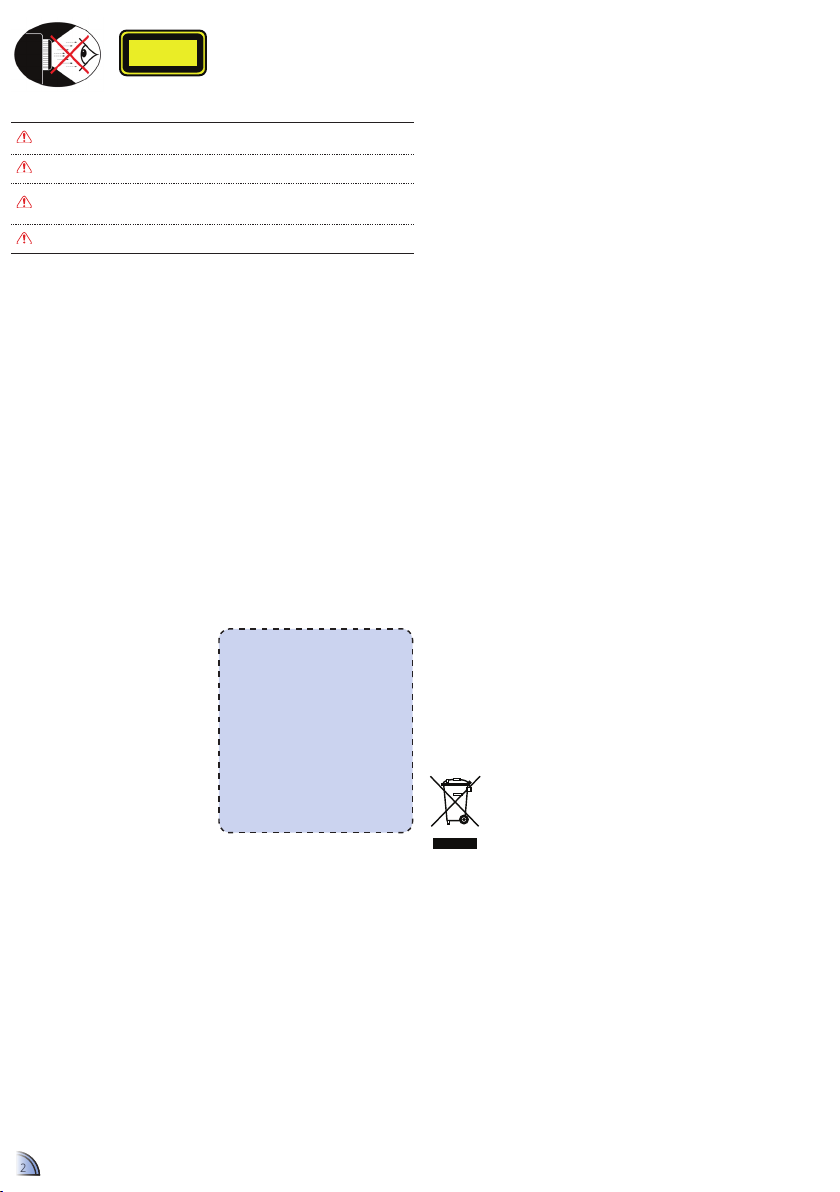
CLASS 1 LED PRODUCT
av e r t i s s e m e n t d e s é C u r i t é p o u r l e s y e u x
Evitez de regarder ou de faire face directement aux faisceaux du projecteur
constamment. Tournez le dos aux faisceaux autant que possible.
Un bâton ou un pointeur laser est recommandé pour l’utilisateur a n d’éviter de
se trouver au milieu du faisceau.
Lorsque le projecteur est utilisé dans une salle de classe, surveillez
convenablement les élèves lorsqu’on leur demande de montrer quelque chose
sur l’écran.
Pour économiser de l’énergie, fermez les rideaux de la pièce pour réduire le
niveau de lumière ambiante.
a.2.9.31 br i l l a n C e d u b oî t i er d e s a p p a r e i l s
p é r i p h é r i q u e s (15
t h
/ 22 m e e t i n g ag1
eK1):
Les spécications de brillance de boîtier s'appliquent aux appareils
périphériques utilisés dans des lieux de travail d'afchage visuel selon
BildscharbV. Les appareils périphériques conçus pour l'utilisation à
l'extérieur des lieux de travail d'afchage visuel peuvent recevoir une
certication GS-Mark si la portée est indiquée dans le Manuel de l'utilisateur
ainsi que le certicat.
Cela signie que les mots suivants sont possibles dans les cas lorsque
l'utilisation dans le champ visuel n'est pas prévu et lorsque des instructions
sufsantes sont fournies dans le Manuel de l'utilisateur pour éviter ces cas
pour s'assurer que l'afchage n'est pas affecté.
Mots dans le certicat : "Cet appareil n'est pas conçu pour être utilisé dans
le champ visuel direct des lieux de travail d'afchage visuel. Pour éviter de
créer des reêts dans les lieux de travail d'afchage visuel, cet appareil ne
doit pas être installé directement dans le champ visuel direct.
Co n s i g n e s d e sé C u r i t é im p o r t a n t e s
1. Ne pas obstruer les ouvertures de
ventilation. An de s’assurer d’un
fonctionnement able du projecteur et
de le protéger contre toute surchauffe,
il est recommandé de l’installer
dans un lieu qui ne bloque pas la
ventilation. Comme exemple, ne pas
placer le projecteur sur une table à café
encombrée, un divan, un lit ou etc. Ne
pas l’installer dans un endroit fermé
tel qu’une bibliothèque ou un meuble
pouvant empêcher la circulation d’air.
2. Ne pas utiliser ce projecteur à
proximité de l’eau ou de l’humidité.
Pour réduire les risques d’incendie et/
ou d’électrocution, n’exposez pas cet
appareil à la pluie ou à l’humidité.
3. Ne pas installer à proximité de sources
de chaleur telles que les radiateurs, les
bouches de chauffage, les cuisinières
ou d’autres appareils (y compris les
amplicateurs) produisant de la chaleur.
4. N’utilisez pas le projecteur dans un
endroit directement au soleil.
5. N’utilisez pas le projecteur près
d'appareils susceptibles de générer un
champ magnétique.
6. N’utilisez pas le projecteur dans un
endroit poussiéreux ou sale.
7. Eteignez toujours l’appareil avant tout
nettoyage.
8. Débranchez le cordon d'alimentation si
le produit ne va pas être utilisé pendant
une longue période.
9. Assurez-vous que la température
ambiante de la pièce est entre 5- 35°C.
10. Humidité relative 5 - 35°C, 80% (Max.),
sans condensation.
11. Ne faites jamais tomber et ne jetez ou
tordez pas votre appareil.
12. Peut exploser si vous le jetez dans un
feu.
13. Nettoyez uniquement avec un chiffon
sec.
14. Utilisez uniquement les pièces/
accessoiresspéci és par le constructeur.
15. Ne pas utiliser l’appareil s’il est
physiquement abîmé ou endommagé.
Un endommagement ou un mauvais
traitement physique pourrait être (mais
n’est pas limité à):
▀■ Lorsque l’appareil est tombé.
▀■ Le chargeur ou la prise a été
endommagé.
▀■ Lorsqu’un liquide a pénétré dans le
projecteur.
▀■ Lorsque le projecteur a été exposé à
la pluie ou à l’humidité.
▀■ Lorsque quelque chose est tombé
dans le projecteur ou est lâche
dedans.
Ne pas essayer de réparer le projecteur
vousmême. Ouvrir ou retirer les
couvercles pourrait vous exposer à des
tensions dangereuses ou aux d’autres
dangers. Veuillez contacter votre
revendeur ou un centre de service
avant d’envoyer l’appareil pour le faire
réparer.
16. Ne pas laisser des objets ou des
liquides pénétrer dans le projecteur. Ils
peuvent toucher des points de tension
dangereuse et des pièces courtcircuitées
peuvent entraîner un incendie ou un
choc électrique.
17. Référez-vous au boîtier du projecteur
pour les marques concernant la sécurité.
18. Le projecteur ne doit être réparé que par
un personnel de dépannage qualié.
19. Ne touchez pas le projecteur s’il a été
utilisé pendant une longue période.
no t i C e s d e r è g l e m e n t a t i o n & d e s é C u r i t é
Cet appendice liste les instructions générales concernant votre projecteur.
Avis FCC
Cet appareil a été testé et reconnu conforme
aux normes applicables au matériel infor-
matique de Classe B, en vertu de l’article 15
des Réglementations de la FCC. Ces normes
visent à fournir aux installations résidan-
tes une protection raisonnable contre les
interférences. Cet appareil génère, utilise et
peut diffuser des signaux radioélectriques.
En outre, s’il n’est pas installé et employé
harmful conformément aux instructions, il
peut provoquer des interférences nuisibles
aux communications radio.
Quoi qu’il en soit, on ne peut pas garantir
que des interférences ne se produiront pas
dans certaines installations. Si l’appareil
est à l’origine de nuisances vis-à-vis de la
réception de la radio ou de la télévision,
ce que l’ on peut déterminer en l’ allumant
puis en l’éteignant, il est recommandé à l’
utilisateur de prendre l’une des mesures
suivantes pour tenter de remédier à ces
interférences:
• Réorientez ou changez l’antenne
réceptrice de place.
• Éloignez l’appareil du récepteur.
• Branchez l'appareil sur un circuit dif-
férent de celui sur lequel le récepteur
est branché.
• Consultez le fournisseur ou un tech-
nicien radiotélévision expérimenté.
2
2
Notice: Câbles blindés
Des câbles blindés doivent être
utilisés pour la connexion avec
d’autres appareils informatiques a
n de conserver la conformité aux
normes FCC.
Attention
Les changements ou modi cations
non expressément approuvés par le
fabricant peuvent invalider l’autorité
de l’utilisateur, laquelle est accordée
par la Commission Fédérales des
Communications, à utiliser cet
appareil.
Conditions de fonctionnement
Cet appareil est conforme à l’article 15 des
Réglementations de la FCC. Le fonctionnement est sous réserve des deux conditions
suivantes:
1. Cet appareil ne doit pas provoquer
d’interférences nuisibles, et
2. Cet appareil doit accepter toute
interférence reçue, y compris des
interférences qui peuvent provoquer
un fonctionnement non désiré.
Notice: Canadian users
This Class B digital apparatus complies with Canadian
ICES-003.
Remarque à l’intention des utilisateurs canadiens
Cet appareil numerique de la classe B est conforme a la
norme NMB-003 du Canada.
Déclaration de Conformité pour les pays
dans l’Union Européenne
• Directive 2004/108/EC EMC (comprenant les
amendements)
• Directive 2006/95/EC concernant la Basse
Tension
• Directive 1999/5/EC R & TTE (si le produit
dispose de la fonction RF)
mi s e a u r e b u t d e s é q u i p e m e n t s é l e C t r i q u e s e t
é l e C t r o n i q u e s u s a g é s
(Valable dans l’ensemble de l’Union Européenne ainsi que dans les pays européens
disposant de programmes distincts de collecte des déchets)
Ce symbole appliqué sur votre produit ou sur son emballage indique que ce produit ne
doit pas être traité comme un déchet ménager lorsque vous voulez le mettre au rebut. Il
doit au contraire être remis à un site de collecte agréé pour le recyclage des équipements
électriques et électroniques. En veillant à ce que ce produit soit mis au rebut de façon
adéquate, vous contribuerez à prévenir les conséquences potentiellement négatives sur
l’environnement et sur la santé humaine qui risqueraient de se produire en cas de mise
au rebut inappropriée de ce produit. Le recyclage des matériaux contribuera également à
économiser les ressources naturelles.
Ce symbole n’est valable que dans l’Union Européenne.
Si vous souhaitez mettre ce produit au rebut, veuillez prendre contact avec
les autorités locales ou avec votre revendeur et renseignez-vous sur la
méthode de mise au rebut correcte.
Page 3
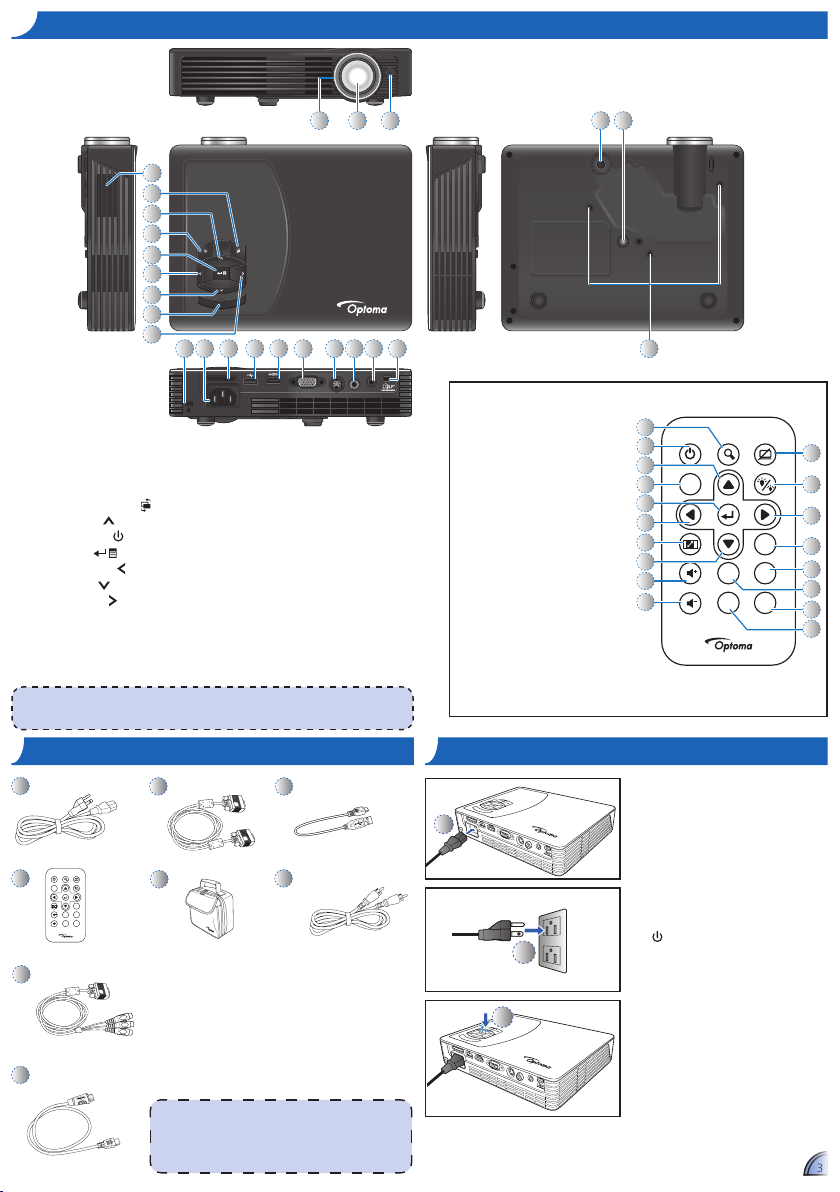
3
de s C r i p t i o n d u p r o d u i t
3
VideoS-VideoVGASD Card Audio/AV in mini USB
12 13 2114 15 16 17 18 19 20
6
4
5
2
3
7
11
8
109 11 22 23
1
24
Power Zoom Hide
HDMI
Video
VGA
S-Video
MENU
MEDIA
2
4
6
7
9
10
11
12
13
14
15
16
18
17
1
3
5
8
1
3
2
Power Zoom Hide
HDMI
Video
VGA
S-Video
MENU
MEDIA
de s C r i p t i o n d u p r o d u i t
1. Haut-parleur
2. Bouton Source Auto (
3. Bouton Haut (
)
4. Bouton Marche(
5. Bouton OK (
6. Bouton Gauche (
7. Bouton Bas (
)
8. Bouton Droite (
9. Bague de mise au point
10. Objectif
11. Récepteur IR
12. Verrou Kensington
<Remarque>
Les éléments 3 et 5-8 sont aussi des boutons de fonction. Les fonctions disponibles peuvent
varier en fonction du mode sélectionné.
13. Entrée CC
)
14. Fente de carte SD
15. Port USB Type A
)
16. Connecteur HDMI
)
17. Connecteur VGA
)
18. Connecteur d'entrée S-Vidéo
19. Entrée vidéo
)
20. Entrée Audio / AV
21. Port mini-USB
22. Pied Elévateur
23. Trou de vis pour tripode
24. Trous de montage au plafond
Télécommande
1. Bouton Zoom
2. Bouton Marche
3. Bouton Haut
4. Bouton Menu
5. Bouton OK
6. Bouton Gauche
7. Bouton Format d’image
8. Bouton Bas
9. Bouton Volume +
10. Bouton Volume -
11. Bouton Cacher
12. Bouton Mode DEL
13. Bouton Droite
14. Bouton multimédia
15. Bouton VGA
16. Bouton HDMI
17. Bouton Vidéo
18. Bouton S-Vidéo
de s C r i p t i o n d u C o n t e n u d e l a b o î t e
1
4
7
8
2
5
Accessoire standard
1. Cordon d’alimentation
2. Câble VGA
3. Câble mini-USB/
USB Type A
4. Télécommande
5. Valise de transport
<Remarque>
Les accessoires standards peuvent varier selon les •
pays, leurs applications étant différentes.
Le cordon d'alimentation fournit varie en fonction du •
pays.
3
6
ma r C h e / ar r ê t
Accessoires optionnels
6. Câble vidéo
7. Câble VGA/Composante
8. Câble HDMI
1. Branchez le cordon d'alimentation
sur la prise d’alimentation AC IN à
l'arrière du projecteur. ()
2. Branchez la che du cordon d’alimentation sur une prise de courant.
()
Le voyant DEL rouge s’allume en
mode veille.
3. Appuyez sur le bouton Marche
( ) pour allumer ou éteindre le
projecteur. ()
Le DEL bleu est allumé lorsque le
projecteur est allumé.
Page 4
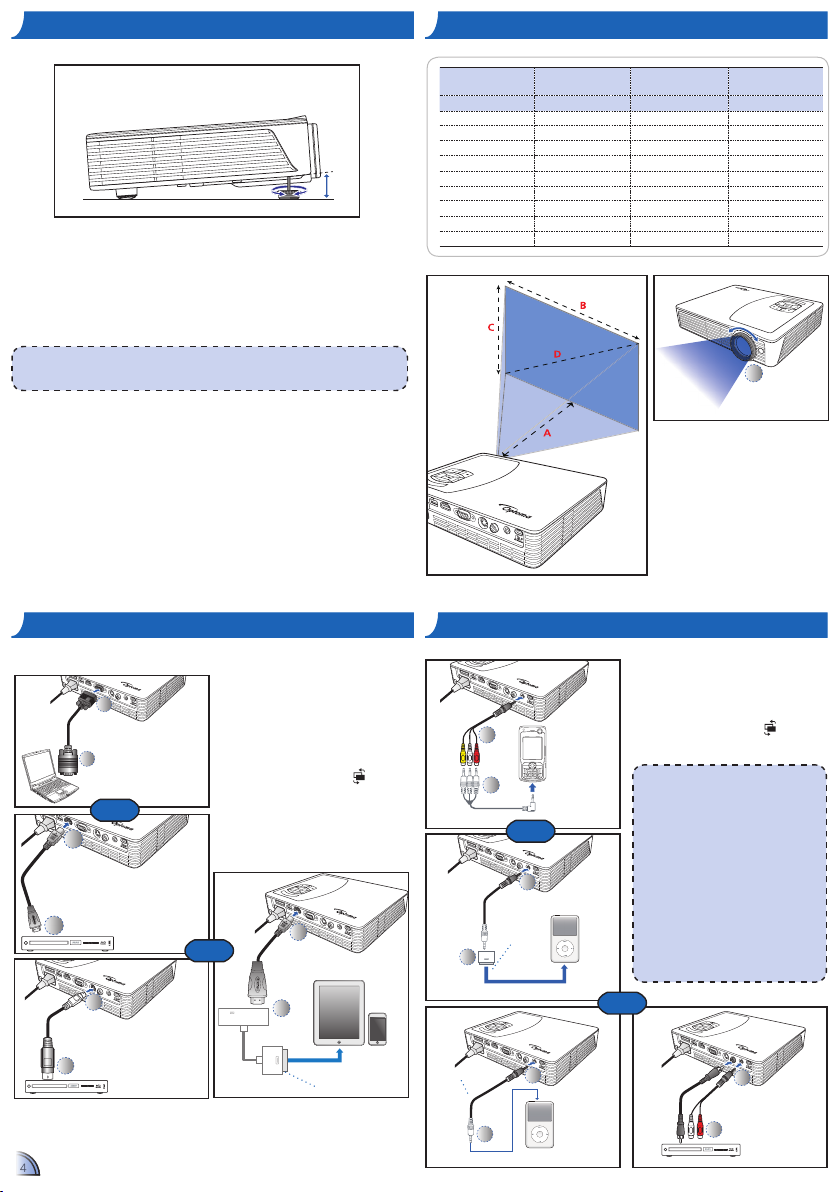
44
2
1
TM
2
1
2
1
TM
aj u s t e r l a h a u t e u r d e l'i m a g e p r o j e t é e aj u s t e r l'i m a g e p r o j e t é e
1
2
1
1
2
1
2
HDMI
2
1
TM
2
1
Le projecteur est équipé d'un pied élévateur pour ajuster la hauteur de
l'image projetée.
Pour ajuster la hauteur :
Tournez le pied élévateur pour régler la hauteur de l’image projetée comme
désiré.
<Remarque>
Après quelques secondes, s'il n'y a aucun changement, le projecteur ajuste automatiquement
l'afchage de l'image via la fonction Correction de déformation auto.
Co n n e C t e r l a So u r C e d'e n t r é e - vga / s-vi d é o /hdmi
Distance de protection
(A)
Mètre pouce (mm) pouce (mm) pouce (mm) pouce
0,5 20,18 366,2 14,4 228,9 9 432 17
0,9 35,62 646,2 25,4 403,9 15,9 762 30
1,5 59,36 1077 42,4 673,1 26,5 1270 50
1,8 71,23 1292,3 50,9 807,7 31,8 1524 60
2,4 94,98 1723,1 67,8 1077 42,4 2032 80
3,0 118,72 2153,9 84,8 1346,2 53 2540 100
3,6 142,46 2584,7 101,8 1615,4 63,6 3048 120
4,5 178,08 3230,9 127,2 2019,3 79,5 3810 150
5,4 213,7 3877 152,6 2423,2 95,4 4572 180
Taille de l'écran - Largeur
(B)
Taille de l'écran - Hauteur
(C)
Diagonale de l'é cran
(D)
Ajustez le focus () jusqu’à ce
que l'image soit nette.
Co n n e C t e r l a So u r C e d’e n t r é e - en t r é e av C o m p o s i t e
1. Connectez l'appareil VGA / S-Vidéo
/ HDMI
en utilisant un câble approprié.
(
)
~
2. Après avoir allumé le projecteur,
pour
ou
appuyez sur le bouton
changer la source d'entrée.
ou
Pour l'entrée
vidéo et
Entrée Audio
seulement
audio
ou
IPad
Adaptateur
Apple Digital AV
iPhone 4
1. Connectez la source d’entrée AV.
(
)
~
2. Après avoir allumé le projecteur,
appuyez sur le bouton
changer la source d'entrée.
<Remarque>
1. Toutes les autres marques ou noms de
produit sont des marques déposées ou
des marques commerciales appartenant à
leurs propriétaires respectifs.
2. Les câbles de connexion aux appareils de
sortie vidéo ne sont pas fournis, veuillez
contacter votre revendeur ou Optoma.
3. iPod nano/iPod touch/iPhone/iPod classic
(version 5 et ultérieure)
4. Conçu pour l’iPod/l’iPhone/le téléphone
portable/le baladeur multimédia avec fonctions de sortie TV. L'utilisation avec des
appareil présentant une tension de signal
audio > 0,3 Vrms n’est pas recommandée.
ou
pour
Page 5
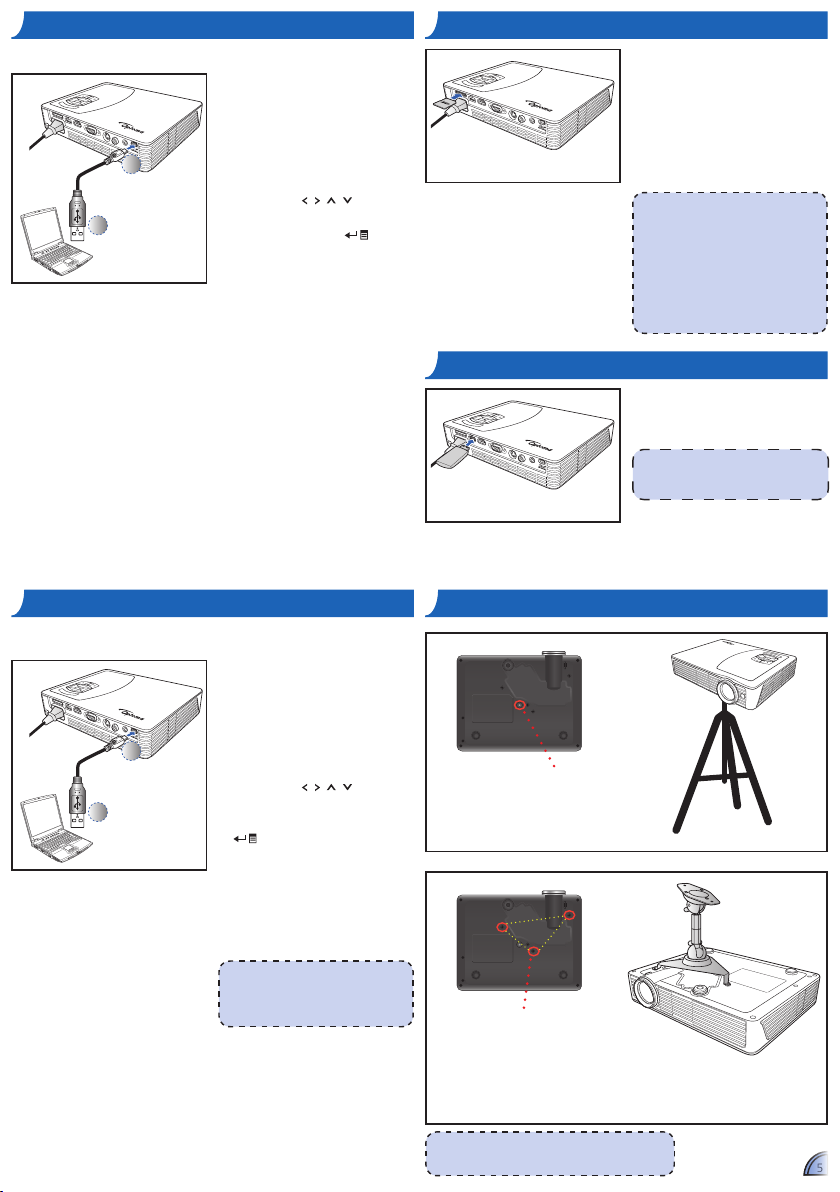
5
5
2
1
L
O
C
K
Co n n e C t e r u n o r d i n a t e u r p o u r
2
1
Vous pouvez projeter l'afchage de
votre ordinateur en utilisant le port
mini-USB du projecteur.
1 Connectez un ordinateur portable
ou un PC en utilisant le câble
mini-USB/USB Type A fourni.
2. Allumez le projecteur.
3. Appuyez sur
sur mini-USB > Afchage
USB et appuyez sur
sélectionner le mode d'afchage
USB.
Voir la section "Mode d'afchage
USB" dans "Mode USB" à la page
18.
af f i C h a g e usb
/ / / pour aller
pour
in s é r e r u n e C a r t e sd
in s é r e r u n e C l é usb
Par défaut, le projecteur afche le
contenu de la mémoire interne. Cependant si une carte SD a été insérée,
le projecteur lira en premier le contenu
de la carte SD.
Insérez une carte SD dans la fente,
avec les contacts dorés vers le bas.
<Remarque>
Pour retirer la carte SD, poussez la carte •
pour l'éjecter de la fente.
N'enlevez pas la carte SD lorsque le •
projecteur est en train de projeter une
image à partir de la carte SD. Cela peut
endommager les données ou la carte.
Supporte les cartes SD de jusqu’à 32 •
Go.
La carte SD n'est pas incluse dans la •
boîte.
Branchez une clé USB sur l’un des
ports USB Type A à l'arrière du projecteur.
<Remarque>
Supporte les clés USB au format FAT32 et
NTSF.
Co n n e C t e r l'o r d i n a t e u r p o u r l e t r a n s f e r t d e
d o n n é e s
Vous pouvez transférer des données
sur la mémoire interne du projecteur
ou la carte SD.
1. Connectez un ordinateur portable
ou un PC en utilisant le câble
mini-USB/USB Type A fourni.
2. Allumez le projecteur.
3. Appuyez sur
sur mini-USB > Transfert
de données et appuyez sur
de transfert de données.
4. Naviguez jusqu'au Disque amovible.
5. Copiez les chiers sur votre
ordinateur.
Voir la section "USB" à la page 18.
<Remarque>
L'ordinateur portable/le PC peut seulement
détecter la source d'entrée si le projecteur
est allumé.
/ / / pour aller
pour sélectionner le mode
mo n t e r l e p r o j e C t e u r
Trou de vis pour tripode
Vissez un trépied standard sur le trou
de vis du projecteur.
Trous de vis pour montage au plafond
1. Placez le projecteur à l'envers sur une surface plate.
2. Alignez les trois trois de montage et utilisez les trois vis d'installation au
plafond pour bien attacher le projecteur.
<Remarque>
Le trépied et dispositif de montage au plafond sont des
accessoires optionnels.
*Tripode standard
*Montage au plafond
Page 6
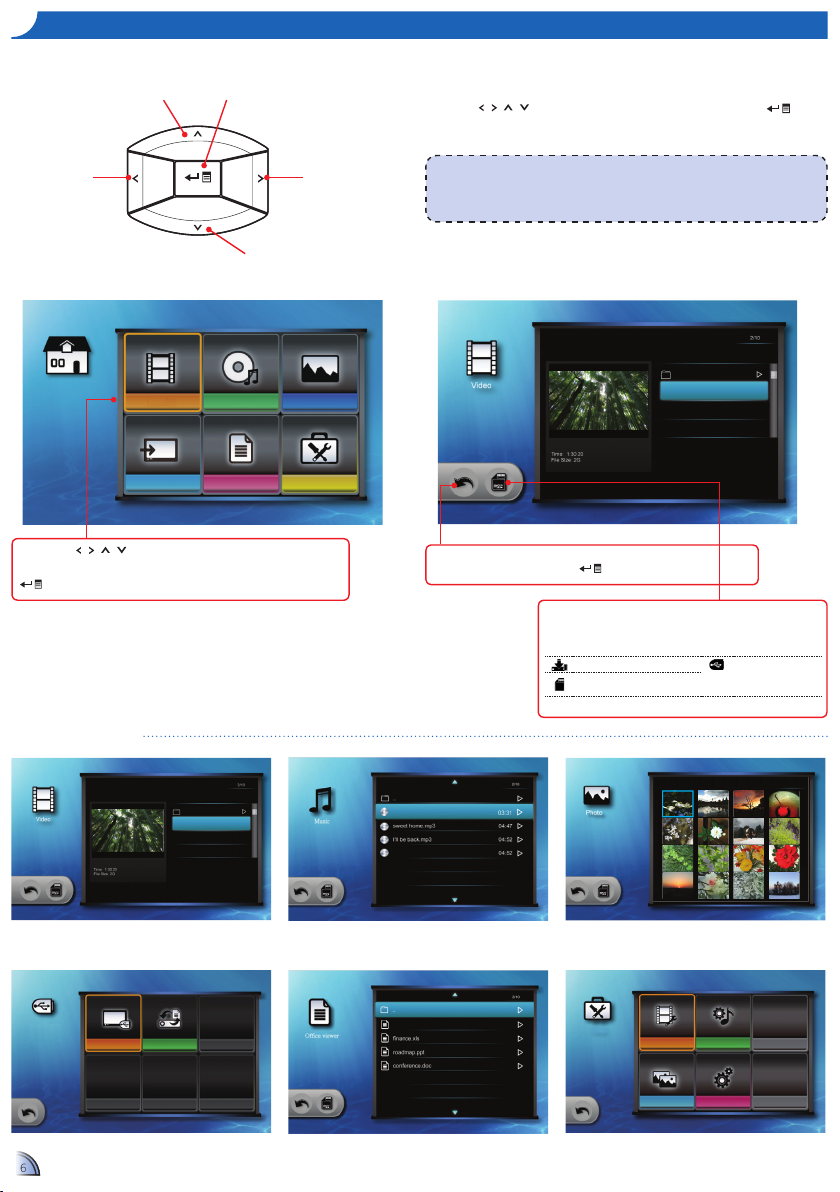
66
Co m m e n t f a i r e p o u r u t i l i s e r l e m e n u
mini-USB
Visual. Office
Reglages
PhotoMusiqueVidéo
Travel
runner.avi
runner.avi
summer.avi
unfair.avi
Love song.mp3
Goodbye.mp3
1/2
Affichage USB
USB
Transfert de fichier
travel.doc 128 KB
165 KB
143 KB
1,211 KB
..
Réglage vidéo
Reglages
Diaporama
Réglage de musique
Systeme
Travel
runner.avi
runner.avi
summer.avi
unfair.avi
Bouton Haut
Bouton Gauche Bouton Droite
Bouton OK
Utilisez •
conrmer la sélection.
Les fonctions disponibles peuvent varier en fonction du mode sélectionné.•
<Remarque>
Un guide des boutons apparaît en bas à gauche dans la plupart des écrans. Les guides
disponibles peuvent varier en fonction du mode sélectionné. Appuyez sur le bouton correspondant pour sélectionner une option ou une opération.
Bouton Bas
Menu Accueil Sous-menu
Appuyez sur
appuyez sur
pour ouvrir l'écran du menu.
pour sélectionner un élément de menu désiré et
/ / /
Menu Vidéo
Icône Retour
Allez sur cette icône et appuyez sur
pour sélectionner l'option désirée et appuyez sur pour
/ / /
pour retourner à l'écran précédent.
Icône de source de données
Appuyez pour changer entre les différentes sources :
Mémoire interne » Carte SD » Clé USB.
Mémoire interne Clé USB (supporte
Carte SD
seulement le format
FAT 32)
Éléments du sous-menu
Menu Vidéo
Menu mini-USB
Menu Musique
Menu Ofce Viewer
Menu Photo
Menu Réglage
Page 7
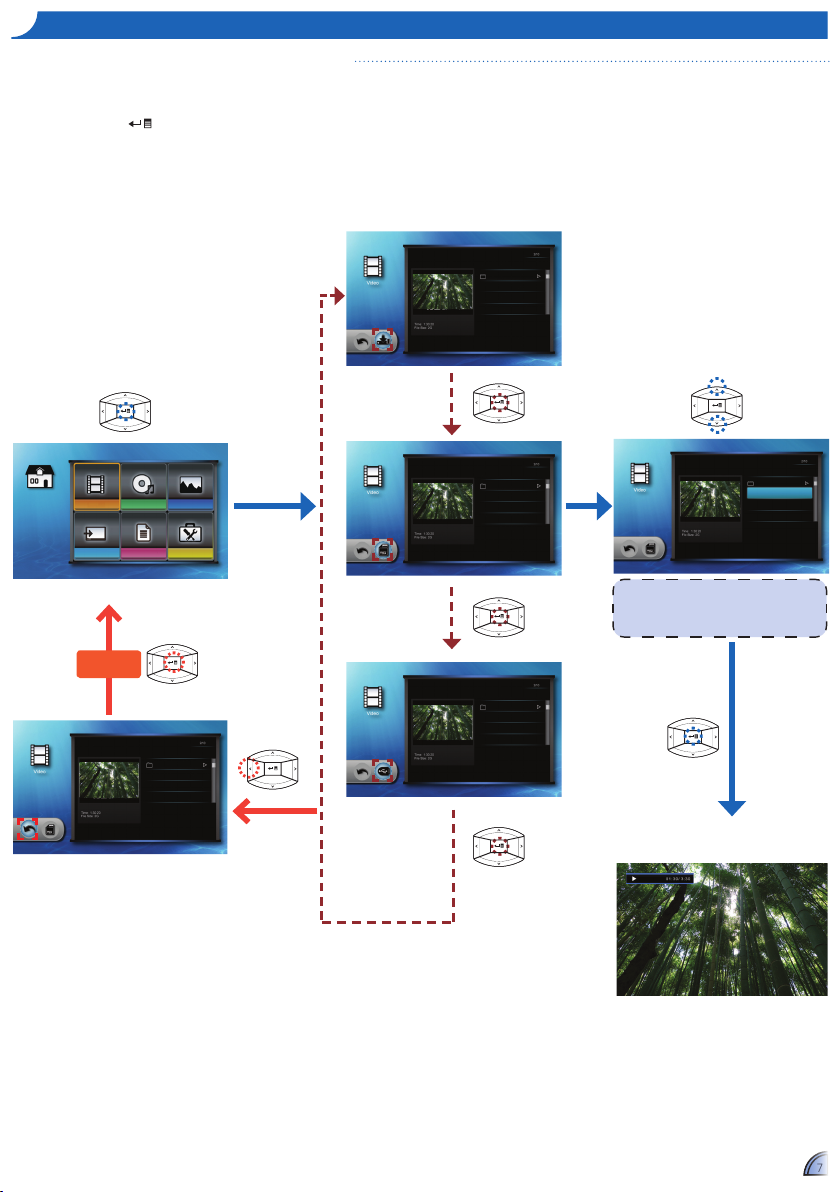
77
Co m m e n t f a i r e p o u r j o u e r d e s v i d é o s - so u r C e : mé m o i r e i n t e r n e / Ca r t e sd / Cl é usb
Travel
runner.avi
runner.avi
summer.avi
unfair.avi
Travel
runner.avi
runner.avi
summer.avi
unfair.avi
mini-USB
Visual. Office
Reglages
PhotoMusiqueVidéo
Travel
runner.avi
runner.avi
summer.avi
unfair.avi
Travel
runner.avi
runner.avi
summer.avi
unfair.avi
Travel
runner.avi
runner.avi
summer.avi
unfair.avi
Jouer des vidéos à partir de la mémoire interne, une carte SD ou une clé USB
Si une carte SD a été insérée, le projecteur lira
en premier le contenu de la carte SD. Si vous
voulez lire les données de la mémoire interne ou
d'une clé USB, appuyez sur
approprié pour changer la source des données.
Voir les étapes suivantes.
Ouvrez le menu "Vidéo"
1.
Sélectionner Vidéo
dans l'écran
Sélectionner une source
2.
de données
L'écran, l'icône de la source sur le guide des
boutons et l'ordre des écrans peuvent varier en
fonction des sources des données disponibles.
Changer la source
des données
Sélectionnez un fichier vi-
3.
déo
Menu Accueil
R et o ur a u
menu Accueil
Changer la source
des données
Changer la source des
données
<Remarque>
L'écran qui s'afche varie en fonction de la
source des données sélectionnée lors de l'étape
précédente.
Commencer la lecture
Jouez le fichier
4.
Mode Lecture vidéo (voir page 8)
Page 8
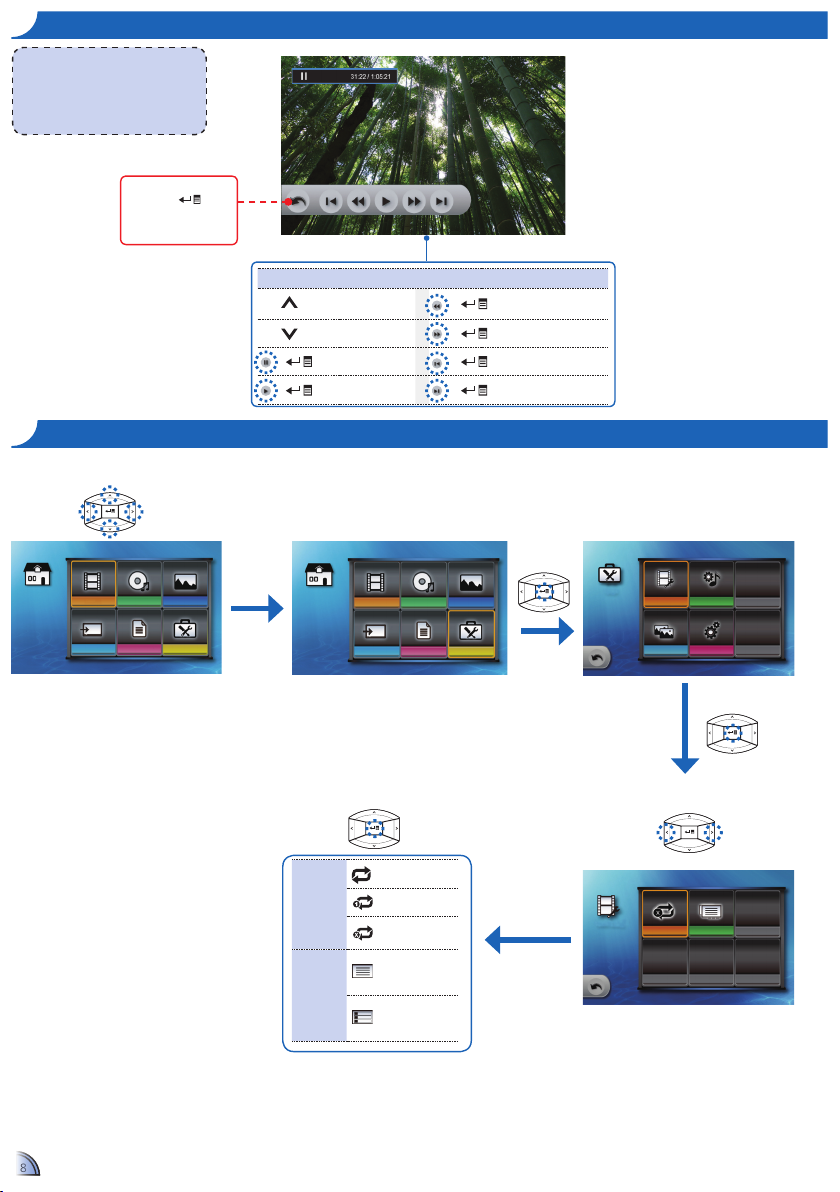
88
Co m m e n t f a i r e p o u r j o u e r d e s v i d é o - mo d e le C t u r e vi d é o
Réglage vidéo
Reglages
Diaporama
Réglage de musique
Systeme
mini-USB
Visual. Office
Reglages
PhotoMusiqueVidéo
mini-USB
Visual. Office
PhotoMusique
Reglages
Vidéo
Répéter
Réglage vidéo
Aff. Navigateur
<Remarque>
Le guide des boutons disparaît lorsque
le clavier n'est pas utilisé pendant 3
secondes.
Pour afcher le guide des boutons,
appuyez sur n'importe quel bouton.
Allez sur cette icône et
appuyez sur
quitter
le mode de lecture vidéo.
ré g l a g e s v i d é o
Sélectionnez "Réglages"
1.
Menu Accueil
pour
Contrôle de lecture multimédia
+
+
Augmenter le
volume
Baisser le volume + Avance rapide
Pause + Clip vidéo précédent
Lecture + Clip vidéo suivant
Ouvrez le menu "Régla-
2.
+
ges"
Retour rapide
Ouvrez l e menu "Réglage
3.
vidéo"
Sélectionnez Option
5.
Répéter tout
Répéter
Afcha-
ge du
naviga-
teur
Répéter un
Répétition
désactivé
Afchage du
navigateur petite
icône
Afchage du navigateur grande
icône
Sélectionnez Réglage
4.
Page 9

99
Co m m e n t f a i r e p o u r j o u e r d e l a m u s i q u e - so u r C e : mé m o i r e i n t e r n e / Ca r t e sd / Cl é usb
Love song.mp3
Goodbye.mp3
Love song.mp3
Goodbye.mp3
Love song.mp3
Goodbye.mp3
Love song.mp3
Goodbye.mp3
mini-USB
Visual. Office
Reglages
PhotoMusiqueVidéo
mini-USB
Visual. Office
Reglages
PhotoMusiqueVidéo
Love song.mp3
Goodbye.mp3
Jouer de la musique à partir de la mémoire interne, une carte SD ou une clé USB
Si une carte SD a été insérée, le projecteur lira
en premier le contenu de la carte SD. Si vous
voulez lire les données de la mémoire interne ou
d'une clé USB, appuyez sur
approprié pour changer la source des données.
Voir les étapes suivantes.
Sélectionnez
1.
dans l'écran
"Musique"
Menu Accueil
Ouvrez le menu "Musique"
2.
Sélectionner une source
3.
de données
L'écran, l'icône de la source sur le guide des
boutons et l'ordre des écrans peuvent varier en
fonction des sources des données disponibles.
Changer la source
des données
Changer la source
des données
R et o ur a u
menu Accueil
Jouez le fichier
5.
Mode Lecture musicale (voir page 10)
Commencer la lecture
Changer la source
Sélectionnez un fichier
4.
de musique
<Remarque>
L'écran qui s'afche varie en fonction de la
source des données sélectionnée lors de l'étape
précédente.
des données
Page 10

1010
Co m m e n t f a i r e p o u r j o u e r d e l a m u s i q u e - mo d e le C t u r e
Réglage vidéo
Reglages
Diaporama
Réglage de musique
Systeme
mini-USB
Visual. Office
Reglages
PhotoMusiqueVidéo
mini-USB
Visual. Office
PhotoMusique
Reglages
Vidéo
Réglage vidéo
Reglages
Diaporama
Réglage de musique
Systeme
Répéter
Réglage de musique
Aléatoire
<Remarque>
Le guide des boutons disparaît lorsque le
clavier n'est pas utilisé pendant 3 secondes.
Pour afcher le guide des boutons, appuyez
sur n'importe quel bouton.
Allez sur cette icône et
appuyez sur
quitter le mode de lecture
musicale.
ré g l a g e s d e m u s i q u e
Sélectionnez "Réglages"
1.
Menu Accueil
pour
Contrôle de lecture multimédia
+
Augmenter le
volume
+
Baisser le volume + Piste précédente
Pause + Piste suivante
Ouvrez le menu "Réglages"
2.
Lecture
Sélectionnez "Ré glag e de
3.
musique"
Sélectionnez Option
6.
Répéter
Aléa-
toire
Répéter tout
Répéter un
Répétition
désactivé
Aléatoire activé
Aléatoire désactivé
Sélectionnez Réglage
5.
Ouvrez le menu "Réglage de
4.
musique"
Page 11

1111
Co m m e n t f a i r e p o u r a f f i C h e r d e s p h o t o s - so u r C e : mé m o i r e i n t e r n e / Ca r t e sd / Cl é usb
1/2
1/2
1/2
mini-USB
Visual. Office
PhotoMusique
Reglages
Vidéo
mini-USB
Visual. Office
Reglages
PhotoMusiqueVidéo
1/2
1/2
Afcher des photos à partir de la mémoire interne, une carte SD ou une clé USB
Si une carte SD a été insérée, le projecteur lira
en premier le contenu de la carte SD. Si vous
voulez lire les données de la mémoire interne ou
d'une clé USB, appuyez sur
approprié pour changer la source des données.
Voir les étapes suivantes.
Sélectionnez "Photo"
1.
Menu Accueil
dans l'écran
Ouvrez le menu "Photo"
2.
Sélectionner une source
3.
de données
L'écran, l'icône de la source sur le guide des
boutons et l'ordre des écrans peuvent varier en
fonction des sources des données disponibles.
Changer la source des
données
Changer la source des
données
R et o ur a u
menu Accueil
Prévisualisez le fichier
5.
Diaporama en mode Plein écran (voir page 12))
Commencer la lecture
Changer la source des
Naviguez les miniatures
4.
<Remarque>
L'écran qui s'afche varie en fonction de la
source des données sélectionnée lors de l'étape
précédente.
données
Page 12
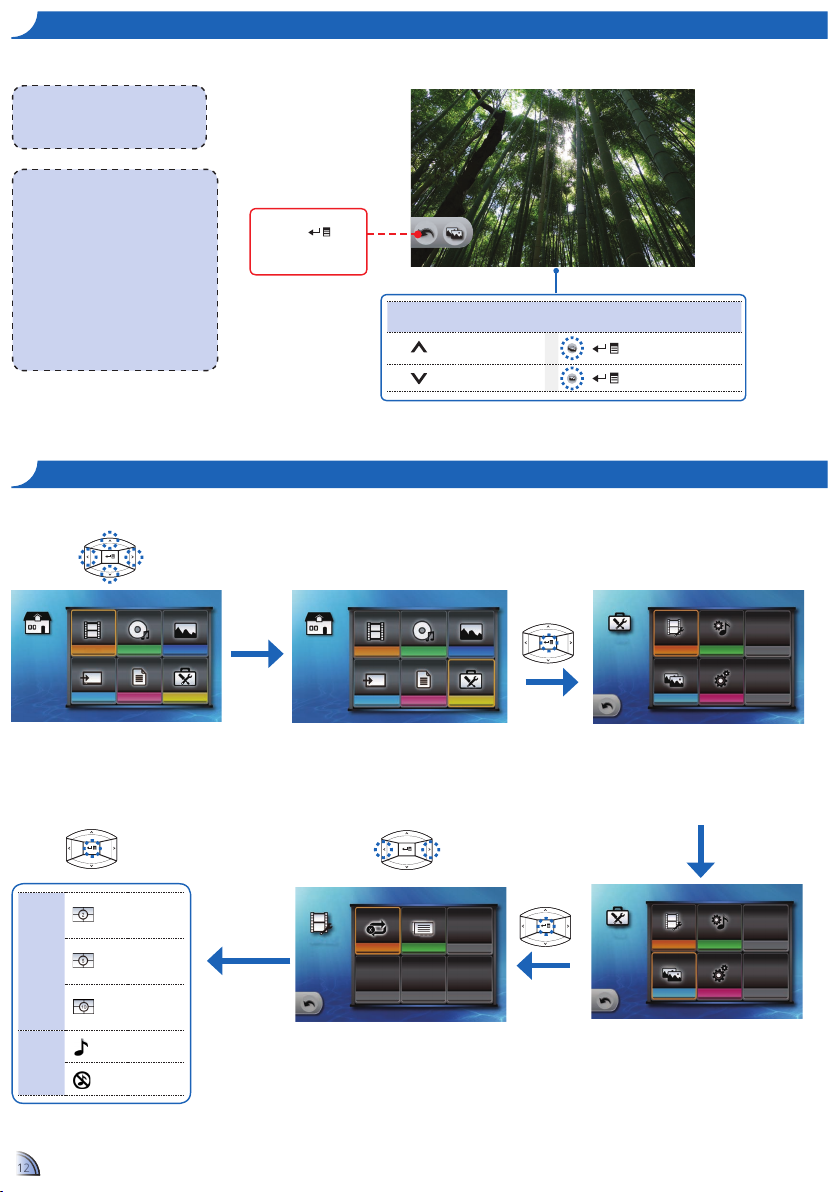
1212
Co m m e n t f a i r e p o u r a f f i C h e r d e s p h o t o s - mo d e : di a p o r a m a e n pl e i n é C r a n
Réglage vidéo
Reglages
Diaporama
Réglage de musique
Systeme
mini-USB
Visual. Office
Reglages
PhotoMusiqueVidéo
mini-USB
Visual. Office
PhotoMusique
Reglages
Vidéo
Répéter
Réglage vidéo
Aff. Navigateur
Réglage vidéo
Reglages
Diaporama
Réglage de musique
Systeme
Pendant un diaporama, les photos sont afchées automatiquement l'une après l'autre avec l'intervalle spécié, et en jouant la musique enregistré sur la
mémoire interne, comme musique de fond.
<Remarque>
Le guide des boutons disparaît lorsque le
clavier n'est pas utilisé pendant 3 secondes.
Pour afcher le guide des boutons, appuyez
sur n'importe quel bouton.
<Remarque>
Pour changer la durée de l'intervalle du •
diaporama et activer/désactiver la musique
de fond, voir Réglages de diaporama cidessous.
Assurez-vous que le réglage de la musique •
de fond est sur "Marche" si vous voulez
activer cette fonction.
Enregistrez les chiers de musique (format •
*.mp3) dans le dossier "Slideshow Music"
sur la mémoire interne en utilisant la
fonction de transfert de données.
Seulement les chiers de musique enre-•
gistrés dans le dossier "Slideshow Music"
sur la mémoire interne peuvent être joués
comme musique de fond.
ré g l a g e s d e d i a p o r a m a
Allez sur cette icône et
appuyez sur
pour quitter le mode
Diaporama.
Contrôle de lecture multimédia
Augmenter le
volume
Baisser le volume + Diaporama désactivé
+
Diaporama activé
Sélectionnez "Réglages"
1.
Menu Accueil
Sélectionnez Option
6.
Compteur:
Intervalle de 2
secondes
Compteur:
Intervalle de 5
secondes
Compteur:
Intervalle de 10
secondes
Musique de fond
marche
Musique de fond
arrêt
Comp-
Musi-
teur
que
Ouvrez le menu "Réglages"
2.
Sélectionnez Réglage
5.
Sélectionnez "Diaporama"
3.
Ouvrez le menu "Diaporama"
4.
Page 13

1313
Co m m e n t f a i r e p o u r a f f i C h e r d e s d o C u m e n t s - so u r C e : mé m o i r e i n t e r n e / Ca r t e sd / Cl é usb
Report
travel.doc 128 KB
165 KB
143 KB
1,211 KB
..
travel.doc 128 KB
165 KB
143 KB
1,211 KB
..
travel.doc 128 KB
165 KB
143 KB
1,211 KB
..
mini-USB
Visual. Office
Reglages
PhotoMusiqueVidéo
mini-USB
Visual. Office
Reglages
PhotoMusiqueVidéo
travel.doc 128 KB
165 KB
143 KB
1,211 KB
..
travel.doc 128 KB
165 KB
143 KB
1,211 KB
..
Afcher des documents à partir de la mémoire interne, une carte SD ou une clé USB
Si une carte SD a été insérée, le projecteur lira
en premier le contenu de la carte SD. Si vous
voulez lire les données de la mémoire interne ou
d'une clé USB, appuyez sur
approprié pour changer la source des données.
Voir les étapes suivantes.
Sélectionnez "Visual.
1.
Office"
dans l'écran
Ouvr ez le men u "Vi sua l.
2.
Office"
Sélectionner une source
3.
de données
L'écran, l'icône de la source sur le guide des
boutons et l'ordre des écrans peuvent varier en
fonction des sources des données disponibles.
Changer la source
des données
Menu Accueil
R et o ur a u
menu Accueil
Affichez le fichier
5.
Mode d'afchage (voir page 14)
Ouvrir un document
Sélectionnez un fichier
4.
Changer la source
des données
Changer la source
des données
Page 14

14
14
Co m m e n t f a i r e p o u r a f f i C h e r d e s d o C u m e n t s - mo d e d'a f f i C h a g e
Report
Report
Réglage vidéo
Reglages
Diaporama
Réglage de musique
Systeme
mini-USB
Visual. Office
Reglages
PhotoMusiqueVidéo
mini-USB
Visual. Office
PhotoMusique
Reglages
Vidéo
Réglage vidéo
Reglages
Diaporama
Réglage de musique
Systeme
Langue
Systeme
Mettre à jour
Informations
Réinitialiser
<Remarque>
Le guide des boutons disparaît lorsque le
clavier n'est pas utilisé pendant 3 secondes.
Pour afcher le guide des boutons, appuyez
sur n'importe quel bouton.
Afchage plein écran
Mode Menu Avancé
Contrôle de lecture multimédia
Page précédente Zoom avant/arrière page
Page suivante
Retourner à la liste des
chiers
ou
sé l e C t i o n n e r l a l a n g u e d u m e n u
Sélectionnez "Réglages"
1.
Menu Accueil
Sélectionnez la langue
6.
Sélectionner un élément
Ouvrir le mode du menu
avancé
Ouvrez le menu "Réglages"
2.
Ouvrez le menu "Langue"
5.
Contrôle de lecture multimédia (Mode Menu avancé)
Page Haut Pour aller à gauche
Page Bas
Pour aller vers la
droite
3.
4.
Pour quitter le mode
de menu avancé
Sélectionnez "Système"
Ouvrez le menu "Système"
Conrmez la sélection
Sélectionnez la langue de menu préférée :
Portugais (Brésilien)
Anglais
Français
Espagnol
Allemand
Italien
Russe
Polonais
Hollandais
Suédois
Grec
Chinois traditionnel
Chinois simplié
Coréen
Japonais
Page 15

1515
af f i C h e r l e s i n f o r m a t i o n s d u p r o j e C t e u r
Réglage vidéo
Reglages
Diaporama
Réglage de musique
Systeme
mini-USB
Visual. Office
Reglages
PhotoMusiqueVidéo
mini-USB
Visual. Office
PhotoMusique
Reglages
Vidéo
Réglage vidéo
Reglages
Diaporama
Réglage de musique
Systeme
Langue
Systeme
Mettre à jour
Informations
Réinitialiser
Langue
Systeme
Mettre à jour
Informations
Réinitialiser
Sélectionnez "Réglages"
1.
Menu Accueil
Ouvrez le menu "Informations"
6.
Ouvrez le menu "Réglages"
2.
Sélectionnez "Informations"
5.
Sélectionnez "Système"
3.
Ouvrez le menu "Système"
4.
Affichez les informations du projecteur
7.
Capacité de la carte SD
Capacité de la mémoire
interne
Page 16

1616
ré in i t ia l i se r l e s y s t è m e
Oui
Voulez-vous mettre à jour ?
Non
mini-USB
Visual. Office
Reglages
PhotoMusiqueVidéo
Réglage vidéo
Reglages
Diaporama
Réglage de musique
Systeme
mini-USB
Visual. Office
Reglages
PhotoMusiqueVidéo
mini-USB
Visual. Office
PhotoMusique
Reglages
Vidéo
Réglage vidéo
Reglages
Diaporama
Réglage de musique
Systeme
Langue
Systeme
Mettre à jour
Informations
Réinitialiser
Langue
Systeme
Mettre à jour
Informations
Réinitialiser
<Remarque>
Lorsque le système est réinitialisé, tous les
chiers enregistrés sur la mémoire interne seront effacés. Assurez-vous que vous avez bien
sauvegardé avant de faire la réinitialisation.
Sélectionnez "Réglages"
1.
Menu Accueil
Ouvrez le menu "Réglages"
2.
Sélectionnez "Système"
3.
Ouvrez le menu "Réinitialiser"
6.
Non
Sélectionnez "Réinitialiser"
5.
Confirmez la réinitialisation
7.
Sélectionner un élément
Ouvrez le menu "Système"
4.
Attendez jusqu'à la fin
8.
Oui
Redémarre le projecteur
Revenir à
Menu Accueil
Page 17

1717
mi s e à j o u r d u fi r m w a r e
Réglage vidéo
Reglages
Diaporama
Réglage de musique
Systeme
mini-USB
Visual. Office
Reglages
PhotoMusiqueVidéo
mini-USB
Visual. Office
PhotoMusique
Reglages
Vidéo
Réglage vidéo
Reglages
Diaporama
Réglage de musique
Systeme
Langue
Systeme
Mettre à jour
Informations
Réinitialiser
Langue
Systeme
Mettre à jour
Informations
Réinitialiser
Oui
Voulez-vous mettre à jour ?
Non
mini-USB
Visual. Office
Reglages
PhotoMusiqueVidéo
Les mises à jour du logiciel peuvent être obtenues sur le site Web de OPTOMA
(
www.optoma.com
1. Sur votre ordinateur, créez un dossier appelé "mise à jour".
2. Téléchargez la dernière version du rmware sur www.optoma.com et enregistrez-la dans le
dossier "mise à jour".
3. Copiez le dossier "mise à jour" dans le dossier principal de la carte SD.
4. Insérez la carte SD dans la fente de carte SD du projecteur.
5. Suivez les étapes suivantes.
Sélectionnez "Réglages"
1.
/
www.optoma.eu /www.optoma.com.tw
Menu Accueil
).
Ouvrez le menu "Réglages"
2.
Sélectionnez "Système"
3.
Ouvrez le menu "Mise à jour"
6.
Non
Sélectionnez "Mise à jour"
5.
Confirmez la mise à jour
7.
Sélectionner un élément
Oui
<Remarque>
Le message "Aucun nouveau rmware •
disponible" s'afche lorsqu'il n'y a aucun
chier de mise à jour sur la carte SD.
Ne touchez pas les boutons et •
n'éteignez pas le projecteur pendant le
processus de mise à jour. Autrement
vous risqueriez d’endommager le
projecteur.
N’enlevez pas la carte SD tant que la •
mise à jour n'est pas terminée.
Ouvrez le menu "Système"
4.
Attendez jusqu'à la fin
8.
La mise à jour peut
prendre
une certaine durée.
Revenir à
Menu Accueil
Redémarre le projecteur
Page 18
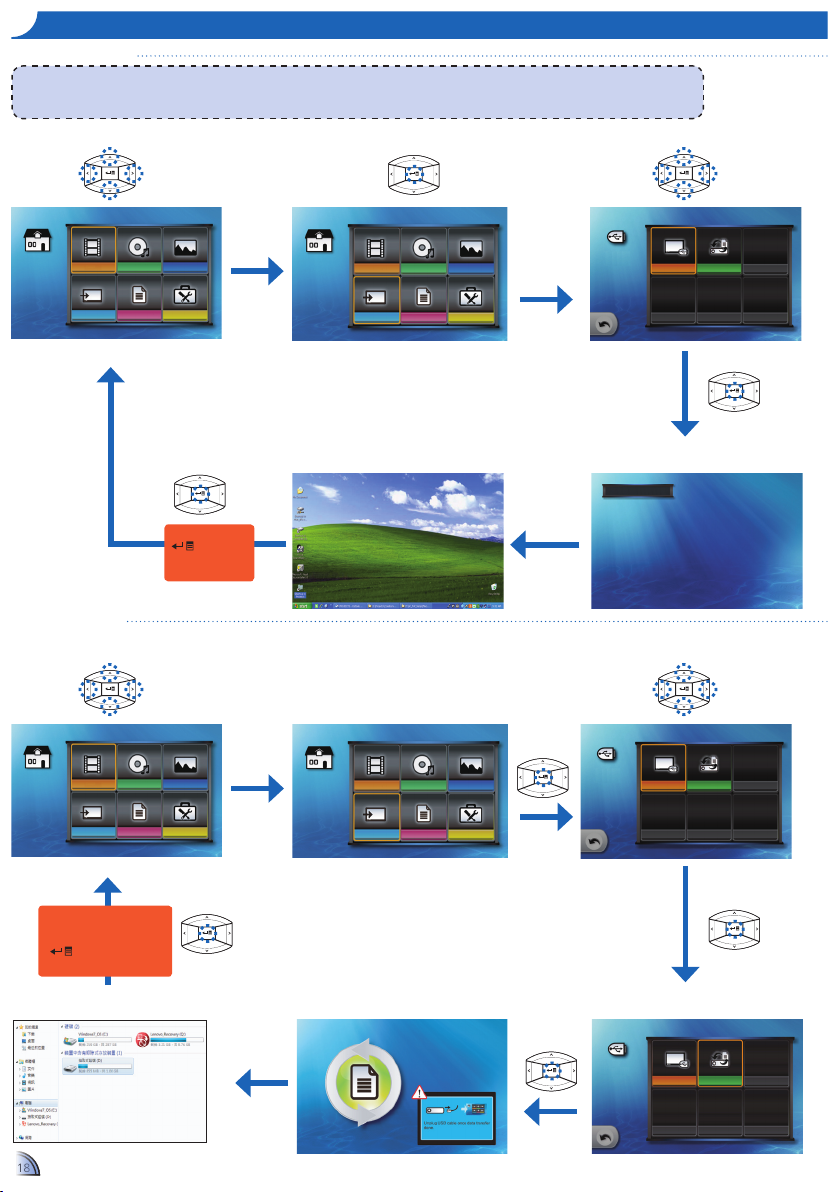
1818
usb
Affichage USB
USB
Transfert de fichier
mini-USB
Visual. Office
Reglages
PhotoMusiqueVidéo
mini-USB
Visual. Office
Reglages
PhotoMusiqueVidéo
Affichage USB
USB
Transfert de fichier
Affichage USB
USB
Transfert de fichier
mini-USB
Visual. Office
Reglages
PhotoMusiqueVidéo
mini-USB
Visual. Office
Reglages
PhotoMusiqueVidéo
Prepare DOUSB...
Mode d'afchage USB
<Remarque>
Lorsque vous utilisez la fonction Afchage USB la première fois :
1. Dans le bureau de Windows, naviguez vers le disque "USB Display V1.0.1" et double-cliquez sur "dlusb_launcher.exe", voir "Mode Transfert de données" ci-dessous.
2. Afchage USB n'est pas compatible avec MAC.
Sélectionnez "mini-USB"
1.
Menu Accueil
Ouvrez le menu "mini-USB"
2.
Ouvrez le mode "Affichage USB"
3.
Mode de transfert de données
Sélectionnez "mini-USB"
1.
Menu Accueil
Lorsque le transfert des don-
nées est terminé, débranchez
le câble USB ou appuyez sur
pour quitter le mode
PC.
Commencez le transfert
6.
des données
Appuyez sur
pour quitter
le mode d'afchage
USB.
Affichez Affichage PC
5.
Ouvrez le menu "mini-USB"
2.
Connectez un PC
5.
Connectez un PC
4.
Sélectionnez "Transfert de
3.
fichier"
Ouv re z le mode "Transfert
4.
de fichier"
Page 19

1919
aj u s t e r l e s r é g l a g e s d u m e n u p o u r s o u r C e d'e n t r é e e x t e r n e : vga / Co m p o s i t e av / hdmi
TM
Image
Mode de couleur Lumineux
Couleur du support de projection
Luminosité
Contraste
Netteté
Saturation
Teinte
Avancé
Blanc
Écran
Format
AUTO
Suivi
Zoom numérique
Trapèze V
Arrêt
Trapèze auto
Arrêt
Montage cell auto
AUTO
RÉGLAGES
Langue
Emplac
Position des menus
Signal
Volume
Avancé
Invers. Sync 3D
Muet Arrêt
Français
Trois dimensions Arrêt
OPTIONS
Source auto
Réglages DEL
Informations
Avancé
Défaut d'usine
Arrêt
Mode Ventilateur AUTO
Info Cachées Arrêt
Couleur Arr Plan Bleu
Image
Mode de couleur Lumineux
Couleur du support de projection
Luminosité
Contraste
Netteté
Saturation
Teinte
Avancé
Blanc
Sélectionner la source d’entrée
Lorsqu'un appareil de source vidéo est
connecté et allumé, appuyez sur
changer la source d'entrée.
Ouvrir le Mode Menu
pour
Appuyez sur
mode Menu.
Eléments du menu
pour ouvrir le
Menu Image
Menu Ecran
Utilisation du menu
Sélectionner
le menu
principal
Utilisation des sous-menus
Aller vers le
haut
Aller vers le
bas
Conrmez la
sélection
Menu Réglages
Entrer le
sous-menu
actuel
Cacher le
menu OSD
Ajuster les
réglages
Menu Options
Page 20

2020
ré g l a g e d'e n t r é e e x t e r n e
Image
Mode de couleur Lumineux
Couleur du support de projection
Luminosité
Contraste
Netteté
Saturation
Teinte
Avancé
Blanc
Mode de couleur
Lumineux PC Film Image Utilisateur
Teinte
Couleur du support de projection
Blanc Jaune clair Bleu ciel RoseVert foncé
Luminosité
Contraste
Netteté
Saturation
Image | Avancé
Gamma
BrilliantColor™
Te mp. Couleur
Couleur
AUTO
Bas
Echelle Chroma.
Entrée
Quitter
Menu Image
Sélectionnez un sous-menu
1.
Sélectionner un élément
Ouvrez le sous-menu
2.
Ajustez les réglages
3.
Ajuster les réglages
Mode de couleur (Lumineux / PC / Film / Image / Utilisateur)
Ajuster les réglages
Couleur du mur (Blanc / Jaune clair / Bleu clair / Rose / Noir)
Luminosité (0~100)
Contraste (0~100)
Netteté (0~100)
Ajuster les réglages
Ajuster les réglages
Ajuster les réglages
Ajuster les réglages
Confirmez les réglages
4.
Conrmer
sélection / réglage
Saturation (0~100)
Teinte (0~100)
Avancé
Sous-menu Option
BrilliantColorTM0~10
Température de
Espace de
Gamma 0~2
couleurs
couleurs
Entrée
Basse / Moyenne / Haute
Auto / RGB / YUB
HDMI / VGA / COMPOSITE /
S-Vidéo / CARTE SD / USB_A /
Mini USB_B
Ajuster les réglages
Ajuster les réglages
Page 21

2121
ré g l a g e d'e n t r é e e x t e r n e
Écran
Format
AUTO
Suivi
Zoom numérique
Trapèze V
Arrêt
Trapèze auto
Arrêt
Montage cell auto
AUTO
Format
AUTO
Montage cell auto
AUTO
Suivi Arrêt Marche
Zoom numérique
Trapèze auto Arrêt Marche
Trapèze V
Ecran du menu
Sélectionnez un sous-menu
1.
Sélectionner un élément
Ouvrez le sous-menu
2.
Confirmez les réglages
4.
Conrmer
sélection / réglage
Rapport d'aspect (AUTO / 4:3 / 16:9 / 16:10)
Surbalayage (Arrêt/Marche)
Zoom numérique (0~100)
Correction de déformation auto (Arrêt / Marche)
Ajustez les réglages
3.
Ajuster les réglages
Ajuster les réglages
Ajuster les réglages
Ajuster les réglages
Ajuster les réglages
Correction déformation V (-40~40)
Ajuster les réglages
Montage cellule auto (Auto / Bureau avant / Avant inversé)
Page 22

2222
ré g l a g e d'e n t r é e e x t e r n e
RÉGLAGES
Langue
Emplac
Position des menus
Signal
Volume
Avancé
Invers. Sync 3D
Muet Arrêt
Français
Trois dimensions Arrêt
Emplac
Position des menus
RÉGLAGES | Signal
Position Vert.
Quitter
Suivi
Horloge
Position Horiz.
Muet
Arrêt
Marche
Volume
RÉGLAGES | Langue
RÉGLAGES | Avancé
Logo
Marche
Légendage
Quitter
Arrêt
Trois dimensions
Arrêt
Marche
Menu Réglages
Sélectionnez un sous-menu
1.
Sélectionner un élément
Ouvrez le sous-menu
2.
Ajustez les réglages
3.
Ajuster les réglages
Langue (Anglais, Italien, Polonais, Coréen, Allemand,
Espagnol, Russe, Chinois traditionnel, Turc, Français,
Portugais, Suédois, Japonais, Chinois simplié)
Ajuster les réglages
Emplacement (Bureau avant / Bureau arrière)
Ajuster les réglages
Position du menu (Haut gauche / Haut droite / Centre / Bas gauche / Bas droite)
Ajuster les réglages
Confirmez les réglages
4.
Conrmer
sélection / réglage
Signal
Muet (Arrêt / Marche)
Volume (0~100)
Avancé
3D (Arrêt / Marche)
Sous-menu Option
Phase
Horloge
Position H
Position V
Ajuster les réglages
Ajuster les réglages
Ajuster les réglages
Sous-menu Option
Logo Marche / Arrêt
Sous-titrage
Ajuster les réglages
*la gamme dépend
de la source d'entrée.
Arrêt / CC1 / CC2 / CC3
/ CC4 / T1 / T2 / T3 / T4
Page 23

2323
ré g l a g e d'e n t r é e e x t e r n e
OPTIONS
Source auto
Réglages DEL
Informations
Avancé
Défaut d'usine
Arrêt
Mode Ventilateur AUTO
Info Cachées Arrêt
Couleur Arr Plan Bleu
Source auto Arrêt
Marche
Mode Ventilateur AUTO Haute Altitude
OPTIONS | Informations
Nom du modèle
Numéro de série
Source
Résolution
Software Version
Quitter
Ordinateur 1
Info Cachées Arrêt
Marche
Couleur Arr Plan Noir
Bleu
OPTIONS - Réglages DEL
DEL heure d'util. (Normal)
DEL heure d'util. (ECO)
Mode ECO
Quitter
Arrêt
OPTIONS | Avancé
Allumage direct
Arrêt Auto (min)
Compteur arrêt (min)
Clavier Verrouillé
Quitter
Marche
Arrêt
Menu Options
Sélectionnez un sous-menu
1.
Sélectionner un élément
Ouvrez le sous-menu
2.
Source auto (Arrêt / Marche)
Mode du ventilateur (Arrêt / Marche)
Cacher les informations (Arrêt / Marche)
Couleur de fond (Noir / Bleu)
Ajustez les réglages
3.
Ajuster les réglages
Ajuster les réglages
Ajuster les réglages
Ajuster les réglages
Ajuster les réglages
Confirmez les réglages
4.
Conrmer
sélection / réglage
Réglages DEL
Informations
Avancé
Sous-menu Option
Heures DEL
utilisé (Normal)
Heures DEL
utilisé (ECO)
*afche l'état
actuel
Mode ECO Marche / Arrêt
Ajuster les réglages
Sous-menu Option
Allumage direct Marche / Arrêt
Arrêt Auto (min)
Minuteur d'arrêt
(min)
Verrouillage
clavier
0~180
0~995
Marche / Arrêt
Défaut d'usine Non / Oui
Page 24

Co m p a t i b i l i t é vga / mo d e v i d é o
Tableau des fréquences
Mode Résolution Sync. V (Hz)
640 x 480 60
800 x 600 60
1024 x 768 60
VGA :
1280 x 720 60
YPbPr,
HDMI
1280 x 800 60
480i / 480P 60
576i / 576P 50
720P 50 / 60
1080i / 1080P 50 / 60
<Remarque>
Le format vidéo ne prend pas à en
charge le contenu de la fonction B-Frame.
Co m p a t i b i l i t é : do C u m e n t
Le projecteur utilise Picsel File Viewer pour ouvrir et afcher les chiers Microsoft® ofce et les chiers Adobe® PDF.
Versions supportées
Versions de Ofce
®
Ofce 95
Microsoft
®
Word 97
Microsoft
®
Ofce 2000
Microsoft
®
Ofce 2003
Microsoft
®
Ofce 2007
Microsoft
®
Ofce 2010
Microsoft
Formats de document compatibles :
Application Microsoft® Ofce
Extension de
Word
Power Point
Excel
Adobe PDF .pdf
li s t e d e f i C h i e r s m u l t i m é d i a C o m p a t i b l e s : vi d é o
Vidéo
Type de chier Vidéo Résolution Débit binaire Vitesse d’image Code audio Remarque
XVID
AVI
MKV
MPEG4
H.264
M-JPEG
1080P 20Mbps 30fps
WMV3
TS
H.264 1080P 20Mbps 30fps
DAT
VOB
MPG
MPEG -1 1080P 20Mbps 30fps
MPEG
MOV
MP4
3GP
RM
RMVB
WMV
MPEG -4
H.264
1080P 20Mbps 30fps
H.263
RV3
RV4
720P 5Mbps 30fps
WMV3 1080P 20Mbps 30fps
AC3
DTS
MPEG1/2/3
PCM
ADPCM
AAC
AC3
AAC
MPEG1/2/3
DTS
LPCM
MPEG1/2/3
AC3
DTS
LPCM
AAC
AMR
PCM
ADPCM
Cook(RA4)
AAC(RA9)
RACP(RA10)
WMA2
WMA3
Ne supporte pas VC-1
H.264 supporte moins
de 4 images de
H.264 supporte moins
de 4 images de
H.264 supporte moins
de 4 images de
Ne supporte pas VC-1
chier
.doc
.docx
.ppt
.pptx
.xls
.xlsx
AP
référence
référence
référence
AP
2424
Page 25

2525
li s t e d e f i C h i e r s m u l t i m é d i a C o m p a t i b l e s : im a g e /mu s i q u e
Image
Type d'image (nom
d'ext.)
JPEG
JPG
BMP
Musique
Type de musique (nom d'ext.) Fréquence d’échantillonnage (KHz) Débit binaire (Kbps)
MP1/MP2/MP3
ADPCM-WAV
PCM-WAV
Sous-type Type de codage Pixels max.
YUV400 Aucune limite
YUV420 Aucune limite
Ligne de base
Progressif
WMA
OGG
AAC
YUV422 Aucune limite
YUV440 Aucune limite
YUV444 Aucune limite
YUV400
YUV420
YUV422
YUV440
YUV444
8-48 8-320
22-48 5-320
8-48 64-320
8-48 32-384
8-48 128-1536
8-48 8-256
Largeur<=10240
& Hauteur <= 6400
Aucune limite
gu i d e d e d é p a n n a g e
Si vous avez des problèmes avec votre projecteur, référez-vous aux informations
suivantes. Si un problème persiste, contactez votre revendeur local ou le centre de
service.
Problèmes d’image
Aucune image n’apparaît à l’écran
• Vériez que le cordon d'alimentation est correctement branché.
• Assurez-vous que les broches des connecteurs ne sont pas tordues ou
cassées.
• Vériez que le projecteur est allumé.
L’image est oue
• Tournez la bague de réglage du focus
• Vériez que l’écran de projection se trouve à l’intérieur de la distance requise,
entre 20,18 et 213,7 pieds (entre 0,5 et 5,4 mètres) du projecteur. Voir page 4.
L’image est trop petite ou trop large
• Rapprochez ou éloignez le projecteur de l'écran.
Problèmes audio
Pas de son
• Pendant la lecture musicale, appuyez sur
<Remarque>
Lorsque la température du projecteur dépasse 85 °C, le projecteur s'éteint automatiquement
grâce à sa fonction de protection contre haute température. Ceci est normal. Laissez le
projecteur se refroidir avant de le rallumer.
ou .
ap p e n d i C e
Clause pour Ofce / Document Viewer
Le droit de copyright appartient à Picsel, pour éviter de violer les droits de l'utilisateur et des autres parties.
1. Tous les IPR, incluant mais non limité aux copyright, dans le produit Picsel
appartient à Piscel ou à ses fournisseurs.
2. L’utilisateur nal ne peut pas :
faire des copies des produits de Picsel, ou les rendre disponible à utiliser par un •
autre partie.
démonter et copier, désassembler, retraduire ou décoder de quelque manière •
que ce soit les produits de Picsel, ou toute copie ou partie d’un produit, an
d’obtenir le source code. Sauf lorsque cela est permi par une loi applicable.
3. Picsel n’offre aucune garantie ou représentation, implicite ou explicite (par la
loi ou autre) quant aux performances, la qualité, la valeur marchande ou son
adéquation à une utilisation particulière pour les produits de Picsel, et telles
garanties ou représentation sont par la présente renoncées et non valides.
4. Picsel accepte et reconnaît que Picsel et les produits de Picsel ne seront
pas mentionnés spéciquement dans la licence de l’utilisateur nal.
Co p y r i g h t / tr a d e m a r K
Copyright © Optoma Company Limited.
Tous droits réservés.
Optoma se réserve le droit d’effectuer des modications techniques. Optoma
n’assume aucune responsabilité pour les dommages directs ou indirects
résultants d’erreurs, d’omissions ou de différences entre l’appareil et cette
documentation.
Toutes les marques et les logos sont des marques commerciales ou des
marques commerciales déposées de leurs détenteurs respectifs.
Cet appareil n'est pas conçu pour être utilisé dans le champ visuel direct des
lieux de travail d'afchage visuel.
